小白一键重装系统win10版是一款装机必备软件,用于一键重装系统的时候使用,提供教程使用,这是一款免费的装机软件,非常好用,需要的快来下载吧!
小白一键重装系统win10版介绍
最简单好用的系统重装软件
全网独家技术/支持UEFI一键装机
完美兼容市面所有主板
支持安装windows XP/7/8/10 系统
小白一键重装系统win10版使用教程
第一步:打开小白一键重装系统软件(免安装,仅7.88M,由于论坛不支持上传超过5M的,所以就不提供了),点击打开“小白一键重装系统”得到下图所示软件界面,1、选择你想要安装的系统目标路径,点击选项“安装到此分区”,下一步(一般默认选择C盘即可,安装前请对该磁盘做好数据备份)
第二步、然后的话就是选择你所需要的系统,大家根据自己的电脑的性能再结合个人的使用习惯选择适合你的系统即可,软件自带xp/win7的32位以及64位系统,足以满足各位同学的不同需求的了,选定好的话点击“安装此系统”,再下一步
第三步、软件进行一个自动下载相关组件的过程,界面上是一段进度条的过程,大家稍等些许时间即可,下载完毕点击提示框的“是”重启。
第四步、这是重启后的系统进行安装还原的一个界面,相信很多同学也见过的了,对此应该不陌生,系统还原进度结束后是蓝色界面的驱动安装阶段,以上都是全自动的,无需你任何操作,非常人性化的,因为这个软件就是专门为普通的电脑用户设计,就连女生都可以自己来操作完成的,可以说是最棒的装机神器!
第五步、此时你已经是离成功超级接近了,到了这时候,电脑会再次从新启动,进入系统用户界面,系统安装圆满完成!
小白一键重装系统win10版使用说明
1、要查找设备兼容性和其他重要安装信息,请访问设备制造商的网站。
2、如果您的 PC 或平板电脑运行的是 Windows 7 SP1 或 Windows 8.1 更新,您可以通过使用“获取 Windows 10”应用中的“检查我的电脑”来检查它是否满足相关要求。若要打开“获取 Windows 10”应用,请单击任务栏最右侧的小 Windows 图标。
3、Windows 10 家庭版用户将在 Windows 更新有可用的更新内容时自动获得更新。Windows 10 专业版和 Windows 10 企业版用户可以推迟更新。Windows 10 专业版用户推迟更新的时间量有限制。
4、一些可用空间较小或硬盘空间较小的设备,如存储空间为 32 GB 的电脑,在升级后可用空间可能已所剩无几。您可以在“存储”系统设置中轻松删除临时文件等文件或者先前的 Windows 版本以释放磁盘空间。Windows 先前版本的文件让您能够选择删除 Windows 10,并恢复先前的 Windows 版本。这些文件在您升级一个月后将自动删除。为了释放空间,您也可以立即删除这些文件。
5、需要连接到 Internet 来执行升级。Windows 10 是一个大型文件(大小约 3 GB),可能会产生互联网接入 (ISP) 费用。
6、支持可能因设备而异。
7、许多应用程序、文件和设置将作为升级的一部分而迁移,但有些应用程序或设置可能不会迁移。
对于反恶意软件应用程序,在升级期间,Windows 将检查您的反恶意软件订阅是否为最新(没有过期)并且兼容。
如果反恶意软件应用程序兼容并且为最新,则该应用程序将在升级到 Windows 10 的过程中得到保留。
如果反恶意软件应用程序不兼容,Windows 将卸载该应用程序同时保留相关设置。升级完成后,如果 Microsoft 已获知您的反恶意软件提供商已为您的有效订阅提供了兼容版本,那么 Windows 将通知您使用升级前就已准备好的设置来安装可用的最新版本。
如果您的反恶意软件订阅不是最新的(已过期),Windows 将卸载您的应用程序并启用 Windows Defender。
一些来自您的 OEM 的应用程序可能会在升级前被删除。
对于某些第三方应用程序,“获取 Windows 10”应用将扫描以确认应用程序兼容性。如果有阻止升级的已知问题,系统会向您显示存在已知问题的应用程序列表。您可以选择接受,那么这些应用程序将在升级之前从系统中删除。请务必在您接受删除应用程序之前复制该列表。
8、升级期间,拥有本地帐户(帐户与计算机绑定)的 Microsoft 家庭安全儿童用户不会将其安全设置迁移到 Windows 10。这意味着在完成到一键安装 Windows 10 的升级之后,父母需要为儿童用户建立安全设置和Microsoft 帐户(如果他们没有的话)。
9、无论设备是否满足一键重装系统 Windows 10 的最低系统规格要求,其能否升级都还受到系统规格以外因素的影响,其中涉及驱动程序和固件支持、应用程序兼容性和功能支持。
10、存储空间较小的设备,如带有 32 GB 硬盘的设备或硬盘已满的较旧设备,可能需要额外的存储空间才能完成升级。在升级期间,您将看到指导您如何操作的说明。您可能需要删除设备中不需要的文件,或者插入 USB 闪存驱动器以完成升级。
11、鉴于win8系统和win10系统的主引导格式为gpt,而win7和xp是mbr格式,所以目前的话只能win8一键安装win10系统,而xp和win7系统的用户若想升级到win8或者win10则需要用小白一键重装系统完成下载后再使用装机吧U盘启动工具类的软件进入PE将C盘格式化并改变主引导记录,同时也要设置好uefi模块。













 极速一键重装系统下载(极速系统重装大师2016)V18 官方最新免费下载
极速一键重装系统下载(极速系统重装大师2016)V18 官方最新免费下载
 小白一键重装系统2020尊享版12.6.48.2090 免费版
小白一键重装系统2020尊享版12.6.48.2090 免费版
 小马一键重装系统3.0.17.718最新版
小马一键重装系统3.0.17.718最新版
 大师兄一键在线重装系统神器2.1最新免费版
大师兄一键在线重装系统神器2.1最新免费版



 下载
下载  下载
下载 
 下载
下载  下载
下载  下载
下载  下载
下载  下载
下载  pcmark10专业版(电脑性能测试跑分软件)2.1.2563 中文破解版
pcmark10专业版(电脑性能测试跑分软件)2.1.2563 中文破解版
 Ventoy装机软件绿色版1.0.77 单文件版
Ventoy装机软件绿色版1.0.77 单文件版
 硬件电压功耗测试软件(OverClock Checking Tool)11.0.5 绿色便携版
硬件电压功耗测试软件(OverClock Checking Tool)11.0.5 绿色便携版
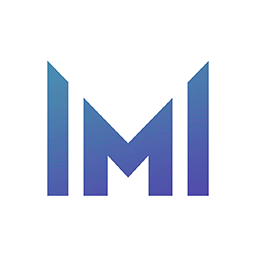 华为电脑管家12.0.1破解版免费版【非华为电脑安装成功】
华为电脑管家12.0.1破解版免费版【非华为电脑安装成功】
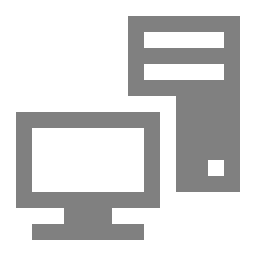 Visual C++运行库合集轻量版v60
Visual C++运行库合集轻量版v60
 微软常用运行库合集2021最新版2021(02.25) 免费版
微软常用运行库合集2021最新版2021(02.25) 免费版
 蓝天模具笔记本主动散热控制软件(RLECViewer)免费版
蓝天模具笔记本主动散热控制软件(RLECViewer)免费版
 u行侠u盘启动盘制作工具2.5 装机版
u行侠u盘启动盘制作工具2.5 装机版
 U大师U盘启动盘制作工具装机版
U大师U盘启动盘制作工具装机版
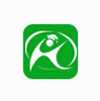 韩博士在线重装系统软件11.5.45.1310 旗舰版
韩博士在线重装系统软件11.5.45.1310 旗舰版
 Php1040.dll文件绿色版
Php1040.dll文件绿色版
 小鹏一键装机软件1.0绿色版
小鹏一键装机软件1.0绿色版
 丁码输入法6.0 官方安装版
丁码输入法6.0 官方安装版
 迅雷9.1.40.898去广告版绿色精简版
迅雷9.1.40.898去广告版绿色精简版
 KMS Activation官方win10版
KMS Activation官方win10版
 猫神一键重装系统1.0 最新版
猫神一键重装系统1.0 最新版
 小猪六步重装系统工具1.0绿色版
小猪六步重装系统工具1.0绿色版
 微软常用运行库合集2020.12.10
微软常用运行库合集2020.12.10
 雨林木风系统win7家庭版系统9.2.11.08官方版
雨林木风系统win7家庭版系统9.2.11.08官方版
 魔法猪系统重装大师12.6.48.1780官方版
魔法猪系统重装大师12.6.48.1780官方版
 王牌装机大师1.0.18.501 免费版
王牌装机大师1.0.18.501 免费版
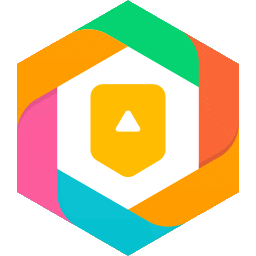 玩盒模拟器1.01 官方最新版
玩盒模拟器1.01 官方最新版
 iqi9 windows一键安装工具9.10.0.8 免费绿色版
iqi9 windows一键安装工具9.10.0.8 免费绿色版
 驱动精灵3.16 装机版
驱动精灵3.16 装机版





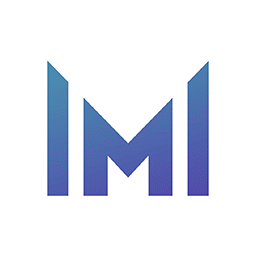 华为电脑管家官方版11.1.6.31 附非华为电脑
华为电脑管家官方版11.1.6.31 附非华为电脑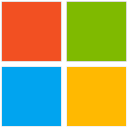 Windows10永久激活工具免费版
Windows10永久激活工具免费版 丹青文件管理系统最新版9.5 官方版
丹青文件管理系统最新版9.5 官方版 鲁大师win10版2017最新版5.15.16.1225 正式
鲁大师win10版2017最新版5.15.16.1225 正式